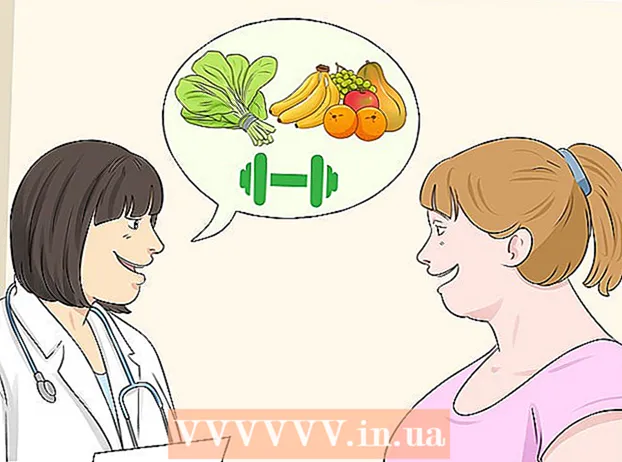Údar:
Ellen Moore
Dáta An Chruthaithe:
19 Eanáir 2021
An Dáta Nuashonraithe:
1 Iúil 2024

Ábhar
- Céimeanna
- Cuid 1 de 3: Do Riachtanais Líonra a Chinneadh
- Cuid 2 de 3: LAN Bunúsach a Shuiteáil
- Cuid 3 de 3: Líonra Gan Sreang a Thógáil
San Airteagal seo, foghlaimeoidh tú conas líonra ceantair áitiúil a chruthú a ligfidh do ríomhairí agus do ghléasanna ceangailte cumarsáid a dhéanamh lena chéile agus rochtain a fháil ar an Idirlíon.
Céimeanna
Cuid 1 de 3: Do Riachtanais Líonra a Chinneadh
 1 Líon na ríomhairí a bheidh ceangailte leis an líonra sreanga a chomhaireamh. Sula dtosaíonn tú ag rith líonra áitiúil, ní mór duit fios a bheith agat go díreach cé mhéad ríomhaire a bheidh ceangailte leis an líonra trí chalafoirt Ethernet. Tabharfaidh sé seo deis duit an líon riachtanach calafoirt a chinneadh.
1 Líon na ríomhairí a bheidh ceangailte leis an líonra sreanga a chomhaireamh. Sula dtosaíonn tú ag rith líonra áitiúil, ní mór duit fios a bheith agat go díreach cé mhéad ríomhaire a bheidh ceangailte leis an líonra trí chalafoirt Ethernet. Tabharfaidh sé seo deis duit an líon riachtanach calafoirt a chinneadh. - Más gá duit suas le cúig ríomhaire a nascadh, úsáid ródaire. Má tá níos mó ann, ansin is dóichí go mbeidh lasc ag teastáil uait chun líon na gcalafort atá ar fáil ar an ródaire a mhéadú.
 2 Déan cinneadh más gá duit do líonra gan sreang a chumrú. Más mian leat do ghléasanna a nascadh le do líonra gan sreang, faigh ródaire le feidhm pointe rochtana gan sreang. Tá an ghné seo ag an gcuid is mó de ródairí nua-aimseartha.
2 Déan cinneadh más gá duit do líonra gan sreang a chumrú. Más mian leat do ghléasanna a nascadh le do líonra gan sreang, faigh ródaire le feidhm pointe rochtana gan sreang. Tá an ghné seo ag an gcuid is mó de ródairí nua-aimseartha. - Ní thacaíonn lasca líonra le feistí gan sreang a nascadh agus úsáidtear iad go heisiach chun LANanna sreangaithe a shuiteáil nó chun líon na gcalafort ródaire saor in aisce a mhéadú.
 3 Déan cinneadh más mian leat go mbeadh rochtain ag gach feiste ar an líonra ar an Idirlíon. Más mian leat rochtain a bheith ag gach feiste ceangailte ar an Idirlíon, ní mór duit an ródaire a chumrú chun naisc a láimhseáil. Mura gá go mbeadh na feistí in ann rochtain a fháil ar an Idirlíon, bain úsáid as lasc líonra.
3 Déan cinneadh más mian leat go mbeadh rochtain ag gach feiste ar an líonra ar an Idirlíon. Más mian leat rochtain a bheith ag gach feiste ceangailte ar an Idirlíon, ní mór duit an ródaire a chumrú chun naisc a láimhseáil. Mura gá go mbeadh na feistí in ann rochtain a fháil ar an Idirlíon, bain úsáid as lasc líonra.  4 Tomhais an fad idir gach feiste nasctha. Ní dócha go mbeidh sé seo ina fhadhb d’fhormhór na dtithe, ach ba chóir duit a bheith ar an eolas gurb é 100 m an fad cábla líonra incheadaithe is mó. Más gá duit an cábla a shíneadh níos faide ná an fad seo, suiteáil lasc sa chuid seo.
4 Tomhais an fad idir gach feiste nasctha. Ní dócha go mbeidh sé seo ina fhadhb d’fhormhór na dtithe, ach ba chóir duit a bheith ar an eolas gurb é 100 m an fad cábla líonra incheadaithe is mó. Más gá duit an cábla a shíneadh níos faide ná an fad seo, suiteáil lasc sa chuid seo.  5 Pleanáil do riachtanais amach anseo. Má áitíonn tú gach calafort ar do threalamh, smaoinigh ar níos mó feistí a nascadh sa todhchaí.
5 Pleanáil do riachtanais amach anseo. Má áitíonn tú gach calafort ar do threalamh, smaoinigh ar níos mó feistí a nascadh sa todhchaí.
Cuid 2 de 3: LAN Bunúsach a Shuiteáil
 1 Tabhair aire don trealamh líonra is gá. Chun líonra áitiúil a chruthú, teastaíonn ródaire nó lasc uait a fheidhmeoidh mar mhol do líonra. Cuireann na gairis seo paicéid sonraí ar aghaidh chuig na ríomhairí cuí.
1 Tabhair aire don trealamh líonra is gá. Chun líonra áitiúil a chruthú, teastaíonn ródaire nó lasc uait a fheidhmeoidh mar mhol do líonra. Cuireann na gairis seo paicéid sonraí ar aghaidh chuig na ríomhairí cuí. - Ródaire soláthraíonn sé seoladh IP ar fheistí ar an líonra áitiúil agus tá sé fíor-riachtanach má shocraíonn tú nasc Idirlín a sholáthar do ghléasanna ceangailte eile. Molaimid go láidir duit do líonra a chumrú trí ródaire, fiú mura bhfuil sé beartaithe agat do nasc idirlín a roinnt.
- Go deimhin, lasc líonra An bhfuil leagan níos simplí den ródaire. Cé go mbeidh feistí ceangailte in ann cumarsáid a dhéanamh lena chéile, ní sannfaidh an lasc féin seoltaí IP go huathoibríoch agus ní bheidh sé in ann nasc Idirlín roinnte a chur ar bun. Is fearr a oireann lasca chun líon na gcalafort LAN atá ar an líonra a mhéadú.
 2 Cuir do ródaire ar bun. Tá sé ródaire a bhunú do chroíghréasán. Déan é a nascadh le foinse cumhachta agus ní fada ón móideim má tá sé ar intinn agat nasc Idirlín a dháileadh tríd.
2 Cuir do ródaire ar bun. Tá sé ródaire a bhunú do chroíghréasán. Déan é a nascadh le foinse cumhachta agus ní fada ón móideim má tá sé ar intinn agat nasc Idirlín a dháileadh tríd.  3 Ceangail do mhodem le do ródaire (más gá). Má tá sé ar intinn agat an tIdirlíon a dháileadh ó mhodem, ceangail é leis an gcalafort WAN / INTERNET ar an ródaire. De ghnáth bíonn an calafort seo difriúil ó chalafoirt eile ina dhath.
3 Ceangail do mhodem le do ródaire (más gá). Má tá sé ar intinn agat an tIdirlíon a dháileadh ó mhodem, ceangail é leis an gcalafort WAN / INTERNET ar an ródaire. De ghnáth bíonn an calafort seo difriúil ó chalafoirt eile ina dhath.  4 Ceangail an lasc le do ródaire (más gá). Má shocraíonn tú an lasc a úsáid chun líon na gcalafort atá ar fáil ar an ródaire a mhéadú, bain úsáid as cábla líonra chun aon phort LAN ar an ródaire a nascadh le haon phort LAN ar an lasc. Déanfaidh sé seo an líonra a leathnú leis na calafoirt saor in aisce atá fágtha ar an lasc.
4 Ceangail an lasc le do ródaire (más gá). Má shocraíonn tú an lasc a úsáid chun líon na gcalafort atá ar fáil ar an ródaire a mhéadú, bain úsáid as cábla líonra chun aon phort LAN ar an ródaire a nascadh le haon phort LAN ar an lasc. Déanfaidh sé seo an líonra a leathnú leis na calafoirt saor in aisce atá fágtha ar an lasc.  5 Ceangail ríomhairí leis na calafoirt LAN atá ar fáil. Úsáid cábla líonra chun gach ríomhaire a nascadh le calafort atá ar fáil ar do ródaire nó lasc. Is cuma cén t-ord ina bhfuil na calafoirt ceangailte.
5 Ceangail ríomhairí leis na calafoirt LAN atá ar fáil. Úsáid cábla líonra chun gach ríomhaire a nascadh le calafort atá ar fáil ar do ródaire nó lasc. Is cuma cén t-ord ina bhfuil na calafoirt ceangailte. - Ní féidir leis an gcábla líonra tarchur sonraí iontaofa a sholáthar thar achar níos mó ná 100 méadar.
 6 Má tá lasc á úsáid agat, déan ceann de na ríomhairí chun gníomhú mar fhreastalaí DHCP. Mura bhfuil an lasc ach mar mhol an líonra, trí ríomhaire amháin a úsáid mar fhreastalaí Prótacal Cumraíochta Óstach Dinimiciúla (DHCP) ligfidh ríomhairí eile ar an líonra seoladh IP go huathoibríoch.
6 Má tá lasc á úsáid agat, déan ceann de na ríomhairí chun gníomhú mar fhreastalaí DHCP. Mura bhfuil an lasc ach mar mhol an líonra, trí ríomhaire amháin a úsáid mar fhreastalaí Prótacal Cumraíochta Óstach Dinimiciúla (DHCP) ligfidh ríomhairí eile ar an líonra seoladh IP go huathoibríoch. - Trí chlár tríú páirtí a shuiteáil ligfidh tú duit freastalaí DHCP a eagrú go tapa ar cheann de na ríomhairí.
- Má tá an chuid eile de na ríomhairí ar an líonra cumraithe chun seoltaí IP a fháil go huathoibríoch, tarlóidh sé seo a luaithe a bheidh an freastalaí ar bun.
 7 Seiceáil an nasc líonra ar gach ríomhaire. Nuair a fhaigheann na ríomhairí seoltaí IP, is féidir leo cumarsáid a dhéanamh lena chéile ar fud an líonra. Má tá an ródaire cumraithe agat chun rochtain ar an Idirlíon a roinnt, ansin beidh rochtain ar gach ríomhaire ar an líonra.
7 Seiceáil an nasc líonra ar gach ríomhaire. Nuair a fhaigheann na ríomhairí seoltaí IP, is féidir leo cumarsáid a dhéanamh lena chéile ar fud an líonra. Má tá an ródaire cumraithe agat chun rochtain ar an Idirlíon a roinnt, ansin beidh rochtain ar gach ríomhaire ar an líonra.  8 Comhroinnt comhad agus printéir a chur ar bun. Fiú nuair a chruthaítear an líonra, ní fheicfidh tú aon rud ar ríomhairí eile go dtí go roinnfidh tú comhaid orthu. Comhroinn comhaid, fillteáin, tiomántáin, printéirí agus gairis eile ionas gur féidir le duine ar bith nó úsáideoir sonrach amháin ar an líonra rochtain a fháil orthu.
8 Comhroinnt comhad agus printéir a chur ar bun. Fiú nuair a chruthaítear an líonra, ní fheicfidh tú aon rud ar ríomhairí eile go dtí go roinnfidh tú comhaid orthu. Comhroinn comhaid, fillteáin, tiomántáin, printéirí agus gairis eile ionas gur féidir le duine ar bith nó úsáideoir sonrach amháin ar an líonra rochtain a fháil orthu.
Cuid 3 de 3: Líonra Gan Sreang a Thógáil
 1 Cuir do ródaire ar bun. Tá cúpla rud le coinneáil i gcuimhne agus do ródaire gan sreang á chur ar bun agat:
1 Cuir do ródaire ar bun. Tá cúpla rud le coinneáil i gcuimhne agus do ródaire gan sreang á chur ar bun agat: - Le haghaidh diagnóisic níos éasca, ba chóir go mbeadh an ródaire suite in aice leis an móideim.
- Cuir é i lár an tseomra le haghaidh an clúdach uasta gan sreang.
- Le linn an phróisis chumraíochta, beidh ar an ródaire a bheith ceangailte leis an ríomhaire tríd an gcalafort Ethernet.
 2 Ceangail do ríomhaire le ceann de na calafoirt LAN den ródaire. Déanfar an socrú gan sreang ar an ródaire tríd an mbrabhsálaí ar an ríomhaire.
2 Ceangail do ríomhaire le ceann de na calafoirt LAN den ródaire. Déanfar an socrú gan sreang ar an ródaire tríd an mbrabhsálaí ar an ríomhaire.  3 Seoladh brabhsálaí ar do ríomhaire. Tá brabhsálaí ar bith oiriúnach chun na críche seo.
3 Seoladh brabhsálaí ar do ríomhaire. Tá brabhsálaí ar bith oiriúnach chun na críche seo.  4 Iontráil seoladh IP an ródaire. Is gnách go ndéantar é a phriontáil ag bun an ródaire nó sa doiciméadacht a ghabhann leis. Mura féidir leat é a fháil, bain triail as na roghanna seo a leanas:
4 Iontráil seoladh IP an ródaire. Is gnách go ndéantar é a phriontáil ag bun an ródaire nó sa doiciméadacht a ghabhann leis. Mura féidir leat é a fháil, bain triail as na roghanna seo a leanas: - Windows - deaschliceáil ar an deilbhín “Líonra” atá suite ar an tascbharra → roghnaigh “Ionad Líonra agus Comhroinnte” → cliceáil ar an nasc Ethernet → cliceáil ar “Sonraí” → liostálfar seoladh IP an ródaire sa líne “Réamhshocrú geata ".
- Mac - Cliceáil roghchlár Apple agus roghnaigh Sainroghanna an Chórais → roghnaigh Líonra → roghnaigh Ceangal Ethernet → Liostálfar seoladh IP do ródaire sa líne Ródaire.
 5 Logáil isteach le cuntas riarthóra. Iarrfar ort do dhintiúir a iontráil chun socruithe an ródaire a rochtain. Is gnách go mbraitheann na dintiúir réamhshocraithe ar mhúnla an ródaire, ach is gnách gurb é an t-ainm úsáideora “admin” agus is é an focal faire “admin”, “pasfhocal”, nó sreangán folamh.
5 Logáil isteach le cuntas riarthóra. Iarrfar ort do dhintiúir a iontráil chun socruithe an ródaire a rochtain. Is gnách go mbraitheann na dintiúir réamhshocraithe ar mhúnla an ródaire, ach is gnách gurb é an t-ainm úsáideora “admin” agus is é an focal faire “admin”, “pasfhocal”, nó sreangán folamh. - Is féidir samhail an ródaire a fheiceáil ar an suíomh Gréasáin: https://portforward.com/router-password/. Is féidir leat do dhintiúir logála isteach a fháil ansin.
 6 Oscail an chuid Gan Sreang i socruithe an ródaire. Braitheann suíomh agus teideal cruinn na coda seo ar an ródaire atá á úsáid agat.
6 Oscail an chuid Gan Sreang i socruithe an ródaire. Braitheann suíomh agus teideal cruinn na coda seo ar an ródaire atá á úsáid agat.  7 Athraigh d’ainm líonra sa réimse SSID nó ainm Líonra. Beidh an t-ainm seo le feiceáil i liosta na líonraí gan sreang atá ar fáil.
7 Athraigh d’ainm líonra sa réimse SSID nó ainm Líonra. Beidh an t-ainm seo le feiceáil i liosta na líonraí gan sreang atá ar fáil.  8 Roghnaigh WPA2-Pearsanta le haghaidh Fíordheimhnithe nó Slándála. Is é an prótacal slándála is sábháilte atá ar fáil ar fhormhór na ródairí. Ná húsáid WPA agus WEP ach amháin más gá chun gairis neamh-chomhoiriúnacha níos sine a nascadh.
8 Roghnaigh WPA2-Pearsanta le haghaidh Fíordheimhnithe nó Slándála. Is é an prótacal slándála is sábháilte atá ar fáil ar fhormhór na ródairí. Ná húsáid WPA agus WEP ach amháin más gá chun gairis neamh-chomhoiriúnacha níos sine a nascadh.  9 Roghnaigh pasfhocal slándála. Úsáidfear an focal faire seo chun nasc a dhéanamh leis an líonra. Is féidir Eochair Réamh-Roinnte a lipéadú ar an réimse seo.
9 Roghnaigh pasfhocal slándála. Úsáidfear an focal faire seo chun nasc a dhéanamh leis an líonra. Is féidir Eochair Réamh-Roinnte a lipéadú ar an réimse seo.  10 Déan cinnte go bhfuil an líonra gan sreang casta air. Ag brath ar do ródaire, b’fhéidir go mbeidh ort an cnaipe ag barr an roghchláir Gan Sreang a sheiceáil nó cliceáil air chun an líonra gan sreang a chumasú.
10 Déan cinnte go bhfuil an líonra gan sreang casta air. Ag brath ar do ródaire, b’fhéidir go mbeidh ort an cnaipe ag barr an roghchláir Gan Sreang a sheiceáil nó cliceáil air chun an líonra gan sreang a chumasú.  11 Cliceáil Sábháil nó Cuir Iarratas chun na hathruithe ar an ródaire a shábháil.
11 Cliceáil Sábháil nó Cuir Iarratas chun na hathruithe ar an ródaire a shábháil. 12 Fan go n-atosóidh an ródaire. Tógfaidh sé nóiméad an ródaire agus an líonra a chur ar bun arís.
12 Fan go n-atosóidh an ródaire. Tógfaidh sé nóiméad an ródaire agus an líonra a chur ar bun arís.  13 Ceangail le líonra gan sreang ar ghléasanna gan sreang. Nuair a bheidh an líonra ag feidhmiú arís, beidh sé le feiceáil i liosta na líonraí atá ar fáil ar gach feiste gan sreang sa raon. Nuair a bheidh sé ceangailte leis an líonra, iarrfar ar úsáideoirí an focal faire a chuir tú ar fáil a iontráil.
13 Ceangail le líonra gan sreang ar ghléasanna gan sreang. Nuair a bheidh an líonra ag feidhmiú arís, beidh sé le feiceáil i liosta na líonraí atá ar fáil ar gach feiste gan sreang sa raon. Nuair a bheidh sé ceangailte leis an líonra, iarrfar ar úsáideoirí an focal faire a chuir tú ar fáil a iontráil. - Ní spreagfar pasfhocal do ríomhairí atá ceangailte leis an ródaire tríd an gcalafort Ethernet.